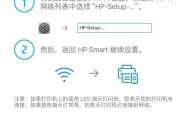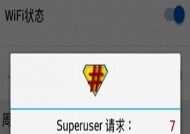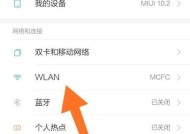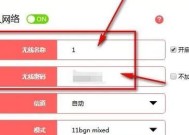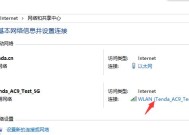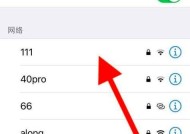如何重新设置wifi密码?忘记密码后怎么办?
- 综合百科
- 2025-01-17
- 58
- 更新:2025-01-14 13:39:39
随着家庭网络的广泛应用,确保WiFi密码的安全性变得尤为重要。重新设置WiFi密码是保护家庭网络安全的关键步骤之一。本文将介绍一些简单易行的方法,帮助您快速重新设置WiFi密码,确保网络安全。

选择一个新的强密码
1.选择一个包含大小写字母、数字和特殊字符的新密码,确保密码的复杂性。
2.避免使用与个人信息相关的密码,如生日、手机号码等。

3.尽量选择长度较长的密码,以增加破解的难度。
登录路由器管理页面
1.打开您的电脑浏览器,输入默认的网关IP地址,通常为192.168.0.1或192.168.1.1,回车进入登录页面。
2.输入用户名和密码登录路由器管理页面,如果没有更改过默认设置,用户名一般为admin,密码为空或者是admin。
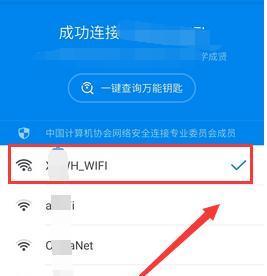
导航至WiFi设置页面
1.在路由器管理页面中找到“WiFi设置”或“无线设置”选项。
2.点击进入WiFi设置页面,在页面上找到“密码”或“安全密钥”选项。
修改WiFi密码
1.在WiFi设置页面中,找到当前的WiFi密码框。
2.删除当前密码,并在新密码框中输入您选择的新密码。
3.确认新密码,并点击保存或应用按钮。
重新连接WiFi网络
1.在您的设备(如手机、平板电脑或电脑)上,找到WiFi设置选项。
2.点击连接到新的WiFi网络,并输入您刚刚设置的新密码。
3.确认无线网络连接成功后,即可开始使用新的WiFi密码。
通知家庭成员更新密码
1.将新的WiFi密码告知家庭成员,并提醒他们在设备上更新密码。
2.鼓励家庭成员设置自己的账号和密码,以增加网络安全性。
启用路由器防火墙功能
1.返回路由器管理页面,找到“防火墙”或“安全设置”选项。
2.启用路由器的防火墙功能,以进一步保护您的家庭网络。
定期更改WiFi密码
1.定期更改WiFi密码可以有效降低被黑客入侵的风险。
2.建议每个季度或半年重新设置一次WiFi密码。
避免共享WiFi密码
1.避免随意共享WiFi密码给陌生人,以防止不良分子入侵家庭网络。
2.如果确实需要共享WiFi,可以考虑使用访客网络功能,设置一个独立的WiFi密码。
保持网络设备和软件更新
1.定期更新路由器固件和其他相关软件,以修复安全漏洞。
2.定期检查并更新您的设备操作系统和应用程序,确保最新的安全性补丁已安装。
使用加密协议保护WiFi
1.在WiFi设置页面中,选择较高的加密协议,如WPA2-PSK(AES)。
2.避免使用较弱的加密协议,如WEP,以免被破解。
禁用WiFi的WPS功能
1.WPS(Wi-FiProtectedSetup)是一种用于方便连接设备的功能,但同时也存在一些安全风险。
2.返回路由器管理页面,找到“WiFi设置”或“无线设置”选项,禁用WPS功能。
使用MAC地址过滤
1.返回路由器管理页面,找到“MAC地址过滤”或“无线过滤”选项。
2.启用MAC地址过滤功能,并添加允许连接到WiFi网络的设备的MAC地址。
设置网络名称(SSID)隐藏
1.在WiFi设置页面中,找到“SSID广播”或“网络名称(SSID)广播”选项。
2.禁用SSID广播,使您的WiFi网络在无线搜索列表中不可见。
重新设置WiFi密码是保护家庭网络安全的重要步骤之一。选择强密码、定期更改密码、启用路由器防火墙功能以及保持网络设备和软件更新都是确保网络安全的关键措施。还可以使用MAC地址过滤、隐藏网络名称等额外的安全设置,以增加网络安全性。通过采取这些简单易行的方法,您可以快速保护您的家庭网络安全。